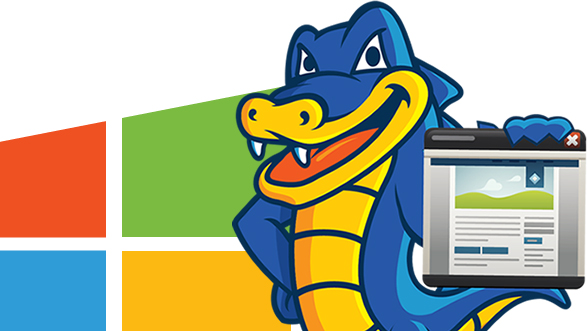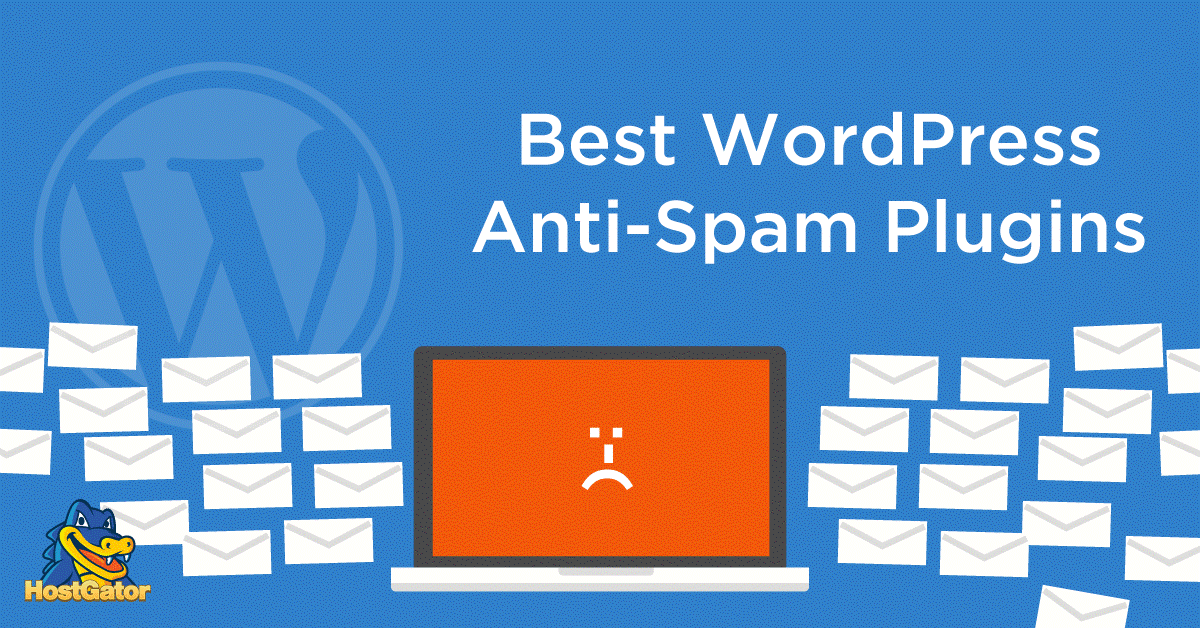如果一直渴望创建自己的问答网站,那么WordPress就能做到。只需安装和配置下文重点介绍的其中一个插件,就可以在网站上添加问答功能,或者创建一个专门提供问答的网站。下面hostgator美国分销主机将深入探讨使用问答插件的好处,这种插件可以应用到的用例类型,并重点关注最适合自己的最好的WordPress 问答插件。
什么是WordPress问答插件?
或者每天花几个小时在Reddit上,梦想着创建一个属于自己的市场领域的Reddit?如果选择WordPress作为自己的CMS,即使没有任何编码能力也可以轻而易举地做到。
这一切都要感谢WordPress问答插件的帮助。
可用的问答插件多种多样。最适合网站的插件取决于网站所有者所需要的功能。
例如,介绍中提到的网站都有类似的用途,但每个网站的方式和格式都非常不同。
Quora使用了一个审查系统,在这个系统中,最好的答案会先被看到,而目标是让这个问题得到行业专家的回答。将其与StackExchange进行比较而言,后者的目标是尽可能找到最客观的答案。
网站所有者需要考虑网站需要拥有哪些功能。
例如,想创建一个专为特定领域服务的问答网站吗?或者,想将论坛功能添加到到现有的网站上?
一个高质量的WordPress问答插件拥有以下这些功能,甚至更多。推荐阅读:《选择及安装WordPress插件》
使用WordPress问答插件的好处
很多时候,WordPress主题没有用户所需要的功能。幸运的是,WordPress插件库可以弥补这些空白。
以下是使用WordPress问答插件的最大优势:
1.高级问答功能
安装即用,WordPress不支持问答功能。最相似的一个功能就是评论区,虽然这感觉有点过时。
如果想让访问者能够发布问题并写出详细的答案,那么就需要使用WordPress问答插件。这类插件几乎都可以通用,可以创建出一系列不同的问答格式。
2.与网站集成的定制设计
网站所有者最不想看到的事情就是在网站上添加一个新的功能之后,它与网站的其他部分产生设计冲突。大多数问答插件可以定制,以匹配网站的现有设计。
如果网站所有者努力创建了非常满意的网站设计,最不希望看到一个格格不入的元素。一个问答插件可以在不影响网站原有设计的前提下为网站增加功能。推荐阅读:《WordPress插件与小部件的区别(一)》
3.用户档案和奖励系统
问答网站的一大乐趣在于,它能够创建个人简介,并产生奖励,给予积极的声誉。
如果只安装了WordPress,将无法使用这种功能。
但是,一个功能丰富的WordPress问答插件允许用户创建引人入胜的个人资料,赚取奖励积分,甚至在排行榜上获得很高的排名。
4.更高转换率的电子商务产品列表
当在网上销售产品的时候,要尽所能让产品列表处于最高的转换率。
这意味着每个产品都必须有吸引力的产品图片、引人注目的文案和优秀的用户推荐。
然而,许多产品页面缺少的是用户生成的问题和答案。这可以帮助新访客获得更有价值的产品信息,帮助促进介意的成功率。
一个WordPress问答插件可以轻而易举地将这种功能添加到网站上。
如上所述,使用WordPress问答插件可以给网站带来一些重要的优势。下面将深入探讨使用WordPress问答插件可以真正提高网站质量的具体细节。推荐阅读:《WordPress插件与小部件的区别(二)》
什么时候应该使用WordPress问答插件呢?
即使用户已经找到了完美的WordPress主题,它仍然可能没有用户需要的所有功能。因此需要求助于广泛的WordPress插件库。
使用WordPress问答插件有各种各样的理由。以下是最常见的几个原因。
1.在网站上添加一个常见问题解答区
常见问题解答区可以帮助增强销售和产品页面,甚至可以用于深入探讨的博客文章中。
有一些WordPress插件可以将下拉式常见问题解答区添加到网站的任何区域。
2.添加类似Quora的功能
创建一个像Quora这样功能强大的网站是非常困难的。有几个的WordPress插件可以轻松地将现有站点转换为类似Quora的站点。
用户可以创建帐户,丰富个人资料,甚至为他们在网站上回答的问题获得访问者的点赞。
3.将论坛添加到网站
如果有一个热情的用户群,那么论坛可以成为网站的好帮手。它还可以帮助网站所有者与读者建立一个社区。
论坛的设置不同于一个标准的问答网站,但它可以充当网站所有者的一个有价值的左膀右臂。
4.添加“亚马逊式”产品问答
在亚马逊的产品页面上,可能会看到产品下面有一个特殊区域,用户可以在这里提问,由产品负责人回答。
这在产品页面上是非常有价值的,因为关于产品的问题在产品详情中并没有明确的说明。推荐阅读:《网站需要的基本WordPress插件介绍》
最佳WordPress问答插件
市场上有很多不同的WordPress问答插件。用户不需要为问答需求寻找最完美的插件,可以在下面的列表中选择最合适的插件。
1. AnsPress
AnsPress是一个完全免费的WordPress问答插件。该插件的核心重点是在网站上添加一个问答区,但也有捆绑的功能,在网站上添加一个常见问题解答区。
它还配备了一些其他有用的功能,比如投票、社交网络集成,以及一些自动删除防御内容的过滤规则。
这个免费插件的功能非常丰富多样。许多网站所有者使用这个插件创建详细的常见问题解答区和客户支持服务。
2. WP-Answers
WP-Answers是一个时尚的WordPress问答插件。这似乎是一个相当简单的插件,但它也配备了一些相当高级的功能。
例如,集成了Facebook和Instagram,所以用户可以使用这些帐户登录,而不必创建一个新的电子邮件帐户。这个简单的功能本身就帮助网站上升了一个新的专业水平。
还有一个很有趣的功能,可以让问答游戏化。每当用户回答更多的问题,他们会得到更多的分数,并可以在排行榜上取得最高的排名。
总的来说,WP-Answers的设计类型是Reddit的一个更完善的版本。所以,如果这是用户的目标,那么这个插件非常适合用户的需求。
它对移动用户非常友好,所以无论屏幕大小如何,问答区域的呈现效果都会很好。
3. Heroic WordPress FAQ
Heroic WordPress FAQ插件是一个标准的FAQ插件。因此,如果正在寻找一种方法就一个功能齐全且页面简洁的常见问题部分插入到网站,那么这个插件将是一个伟大的选择。
当不断地收到客户通过电子邮件、电话和评论提出的问题,并且希望将这些问题集中到单个区域时,FAQ插件会很有用。
这个插件有一个易于使用的拖放界面。另外,还可以把问题分类。
甚至可以将媒体元素添加到每个常见问题部分,它将完美地呈现在每个屏幕上。
遗憾的是,这个插件没有免费的版本,但如果需要一个简洁,易于使用的常见问题解答插件,这些投资非常值得。
4. DW Question & Answer
DW Question & Answer插件可以创建一个类似Quora的网站。用户可以在网站上添加一个问答区域,或者围绕这个插件建立整个网站。该插件的核心功能包括发布、回答和跟踪问题。
网站所有者可以很容易地在网站上插入问答功能,以及社交分享功能。还有排行榜功能,因此可以奖励最活跃的用户。
网站管理员可以充分控制问答区域的外观。此外还提供了二十二种不同语言的广泛支持。
5. Sabai Discuss
Sabai Discuss是一个高级问答插件。它配备了足够的功能,可以实现用户创建任何类型问答区的愿望。
例如,可以创建仅限会员评论的论坛、按类别细分的深入问答页面等等。
还有一个内置的用户信誉引擎,赋予有帮助的用户信誉,同时将其从只发布垃圾邮件的帐户中删除。
这个插件还提供了创建多个不同类型的问答区域的能力。可以创建内部和外部Q&A,以及公共Q&A和密码保护Q&A。
如果需要一个多功能和灵活的插件,那么Sabai Discuss值得一试。
6. YITH WooCommerce Questions & Answers
YITH WooCommerce Questions & Answers插件迎合了WooCommerce商店的所有者的需求,他们希望通过插件轻松地将问答功能添加到他们的网站上。它可以像Amazon一样在产品部分中添加问答区域。
这些问题将显示在产品清单下面,供潜在买家阅读和参考。本质上,这可以汇集产品信息,有助于围绕产品建立更高的可信度。
网站所有者可以选择将这些问题公开,或者只允许管理员发布问题和答案。
这个插件还有一个付费版本。其附加功能有:用户对答案进行投票、启用电子邮件通知等。
7. bbPress
bbPress是为WordPress站点添加论坛的插件。它是由WordPress背后的automatic团队开发的。这个插件与几乎所有主题无缝集成,是当今最受欢迎的WordPress论坛插件。
这个插件使得创建和管理来自WordPress仪表板的论坛变得非常轻松。此外,随着论坛帖子、用户和总体流量的增加,它可以轻松地与站点一起进行扩展。
上面的大多数插件都专注于为站点添加问答功能。这个插件的重点是把网站变成一个简洁明了的论坛。另外,它是完全免费的!
根据需要选择最佳的WordPress 问答插件
到现在为止,整个WordPress问答生态系统已经非常清晰。如上文所述,在站点中添加问答功能非常容易。
WordPress的灵活性允许其用户创建一个像Quora一样运作的网站,拥有像Reddit一样的功能,甚至是一个成熟的论坛。
以上WordPress问答插件都有不同的用途,所以在安装上面列表中的插件之前,一定要考虑到用户的需求。例如,与AnsPress插件相比,bbPress论坛插件将为网站添加许多不同的功能,这将帮助构建自己的Quora式站点。
希望这篇文章能帮各位读者找到适合WordPress网站的完美问答插件。推荐相关阅读:《如何通过WordPress插件提升网站功能?》